Comment accéder à la partition de restauration, qui permet de réaliser certaines opérations de maintenance et de réinstaller macOS ? « En maintenant les touches ⌘ et R au démarrage ! » Oui (sur les machines à processeur Intel), mais non (sur les machines à processeur Apple). Sur les nouveaux Mac M1, il faut démarrer en maintenant le bouton d’alimentation enfoncé pendant quelques secondes.
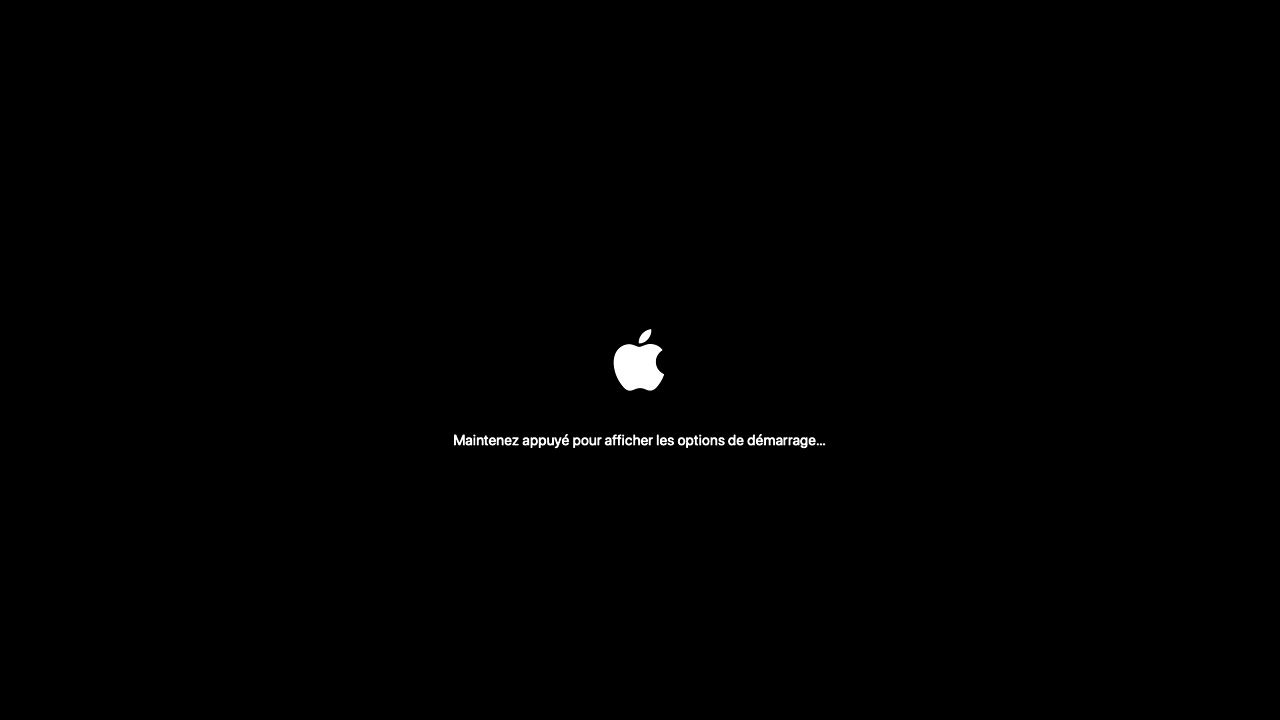
La machine éteinte, appuyez et maintenez le bouton d’alimentation tant que le message Maintenez appuyé pour afficher les options de démarrage… apparait sous la pomme. Lorsque le message Chargement des options de démarrage apparait, vous pouvez relâcher le bouton. Si vous relâchez trop tôt, votre machine démarrera normalement.
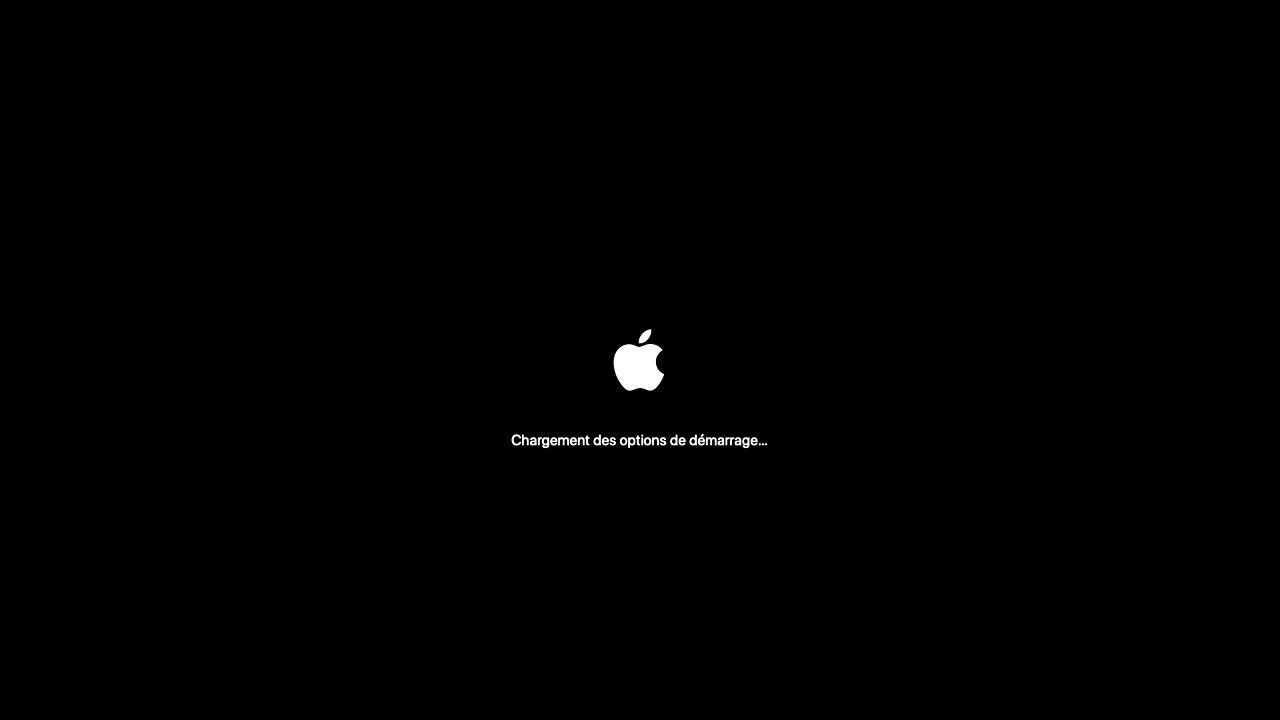
Après quelques secondes, vous pourrez cliquer sur le bouton Options pour lancer la partition de restauration et ses outils de récupération.
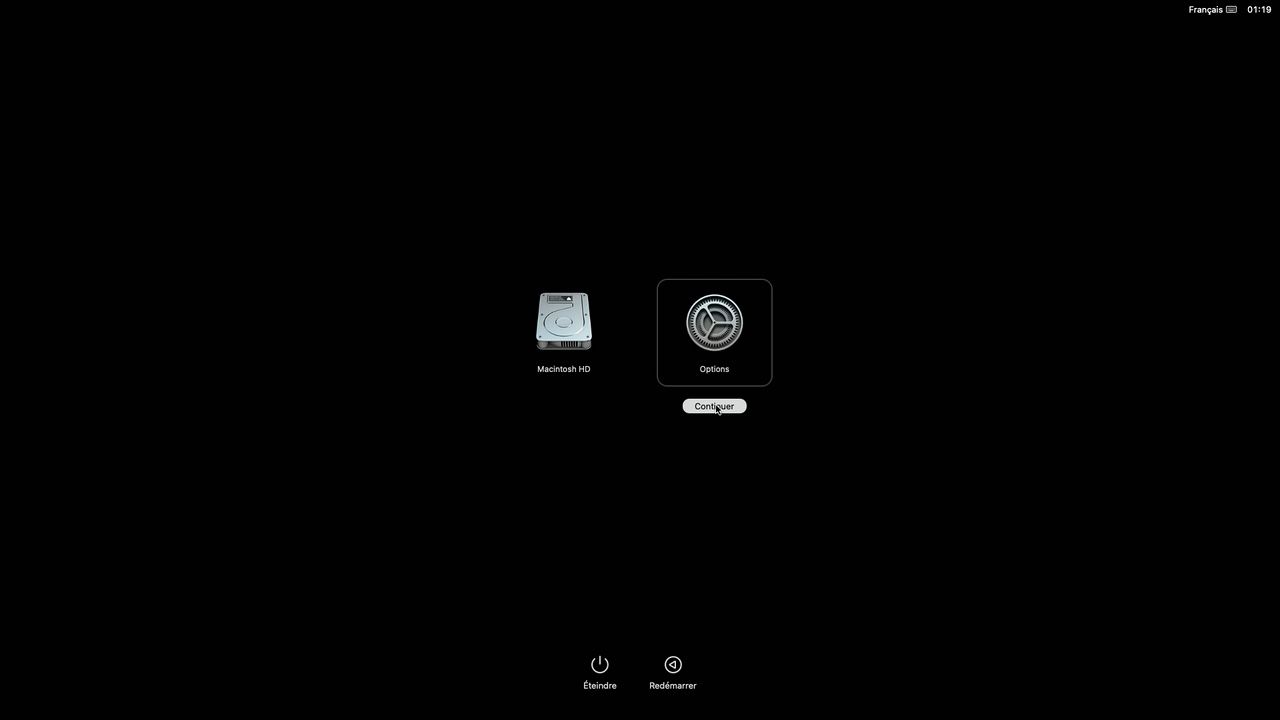
Vous pourrez alors sélectionner :
- Restaurer à partir de Time Machine pour repartir depuis une sauvegarde Time Machine ou un instantané APFS.
- Réinstaller macOS Big Sur pour réinstaller le système. En cas de problème lors de la réinstallation, sachez que si vous possédez un second Mac, vous pouvez toujours vous rabattre sur Apple Configurator.
- Safari pour lancer une version allégée de Safari et trouver la solution à un problème qui vous empêcherait de démarrer macOS.
- Utilitaire de disque pour créer un nouveau volume ou formater votre disque.
Ces quatre options de récupération sont d’un grand secours en cas de problème, bien sûr, mais peuvent aussi servir à réinitialiser une machine avant de la revendre, par exemple.
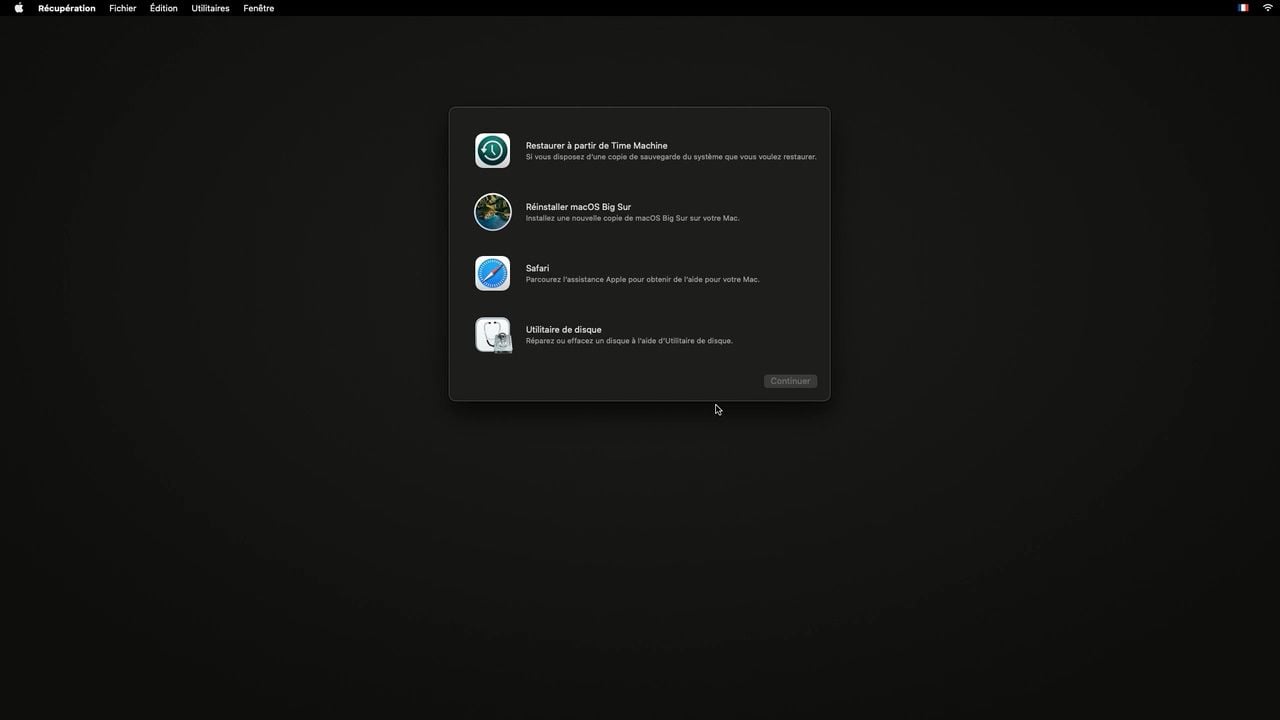
En outre, vous pouvez utiliser le menu Utilitaires pour accéder à quelques outils supplémentaires :
- l’utilitaire de Sécurité au démarrage pour relâcher la politique de sécurité du système. Les administrateurs système choisiront Sécurité réduite et cocheront les options relatives à la gestion à distance, les développeurs travaillant au plus près du système choisiront probablement Sécurité moyenne, sans toutefois perdre de vue que la plupart des utilisateurs auront laissé ce réglage sur Sécurité maximale qui impose la signature du système et des applications.
- le Terminal pour (dés)activer SIP ou diagnostiquer un problème avec des lignes de commande ;
- l’utilitaire de partage de disque, qui remplace le mode cible, et permet de récupérer les données du disque par le biais d’une connexion SMB. Le mot de passe du compte de l’administrateur est requis, ce qui signifie qu’un voleur ne pourra pas l’utiliser pour siphonner vos données.
Toutes ces options remplacent les anciennes combinaisons de touches au démarrage, qui disparaissent en même temps que les processeurs Intel.











